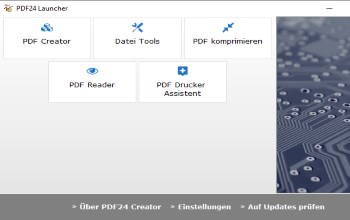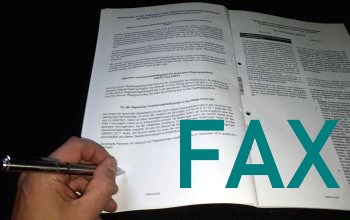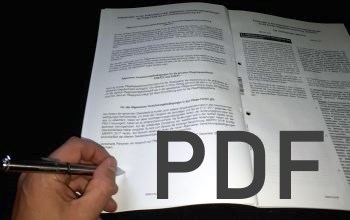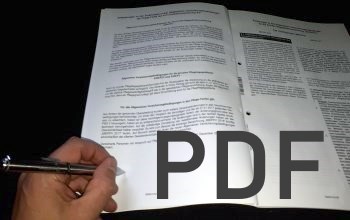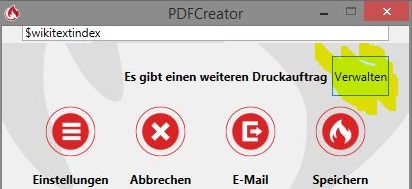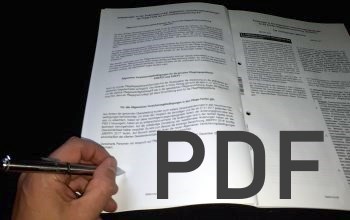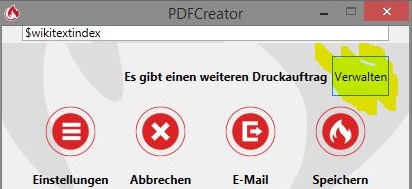Softwarewerkzeuge
PDFCreator - Alternative? Seit der PDF-Creator in der kostenlosen, aktuellen Version in Terminalserver-Umgebungen lauffähig ist, Adware beim installieren mit auf die System bringt (wenn man nicht aufpasst) und im Produkt auch Werbung für die kostenpflichtigen Editionen macht, ist die Suche nach Alternativen angesagt: #PDF xchange Viewer - wird nicht mehr weiter entwickelt. Der PDF xchange Editor kostet pro named User rund 37 EUR. PDF xchange lite free ist für den Geschäftseinsatz nicht zulässig. :J PDF24 Creator ist kostenlos, auch für geschäftliche Nutzung und selbst die Redistribution ist erlaubt. Mit einem Online-Tool kann man sogar sein Firmenlogo mit Webseiten Link ins Produkt bringen. Außerdem lassen sich Einstellungen per Richtlinie oder Registry Einträgen (HKLM) für alle User bei der Installation importieren. Bisher war mir das Produkt zu überladen und bot an jeder Ecke kostenpflichtige Online Dienste an. Mit den Registry-Einstellungen lassen sich diese Elemente aber wirkungsvoll abschalten. Das Setup ist in INNOSETUP programmiert, so dass man die Registry Einstellungen mit in das Setup integrieren kann und beispielsweise das Desktop-Icon entfernen kann. Wie beim PDFCreator lassen sich mehrere Druckertreiber anlegen, die verschiedenen Profil-Einstellungen folgen (z. B. Wasserzeichen, verschlüsseln, sofort drucken ohne Rückfrage, Assistenten benutzen) Fazit: Mit abgeschalteten Online- und Cloud Features ist derzeit PDF24 Creator das nützlichste Werkzeug, um PDF-Dateien durch Drucken zu erstellen, zu kombinieren und mehr. Allerdings sollte man sich ein eigenes Setup nur mit den gewünschten Features und Einstellungen erstellen. (Post ID:1164)
PDFCreator - Alternative? Seit der PDF-Creator in der kostenlosen, aktuellen Version in Terminalserver-Umgebungen lauffähig ist, Adware beim installieren mit auf die System bringt (wenn man nicht aufpasst) und im Produkt auch Werbung für die kostenpflichtigen Editionen macht, ist die Suche nach Alternativen angesagt: #PDF xchange Viewer - wird nicht mehr weiter entwickelt. Der PDF xchange Editor kostet pro named User rund 37 EUR. PDF xchange lite free ist für den Geschäftseinsatz nicht zulässig. :J PDF24 Creator ist kostenlos, auch für geschäftliche Nutzung und selbst die Redistribution ist erlaubt. Mit einem Online-Tool kann man sogar sein Firmenlogo mit Webseiten Link ins Produkt bringen. Außerdem lassen sich Einstellungen per Richtlinie oder Registry Einträgen (HKLM) für alle User bei der Installation importieren. Bisher war mir das Produkt zu überladen und bot an jeder Ecke kostenpflichtige Online Dienste an. Mit den Registry-Einstellungen lassen sich diese Elemente aber wirkungsvoll abschalten. Das Setup ist in INNOSETUP programmiert, so dass man die Registry Einstellungen mit in das Setup integrieren kann und beispielsweise das Desktop-Icon entfernen kann. Wie beim PDFCreator lassen sich mehrere Druckertreiber anlegen, die verschiedenen Profil-Einstellungen folgen (z. B. Wasserzeichen, verschlüsseln, sofort drucken ohne Rückfrage, Assistenten benutzen) Fazit: Mit abgeschalteten Online- und Cloud Features ist derzeit PDF24 Creator das nützlichste Werkzeug, um PDF-Dateien durch Drucken zu erstellen, zu kombinieren und mehr. Allerdings sollte man sich ein eigenes Setup nur mit den gewünschten Features und Einstellungen erstellen. (Post ID:1164)